Cum să importați conținut demonstrativ într-o temă WordPress
Publicat: 2022-10-05Dacă tocmai ați instalat o nouă temă WordPress și doriți să adăugați conținut la ea pentru a vă face o idee despre cum va arăta cu conținut real, puteți importa conținut de pe un alt site WordPress. Aceasta se numește importarea conținutului demonstrativ. Majoritatea temelor WordPress vin cu un fișier numit demo.xml care conține conținut fals pe care îl puteți importa în site-ul dvs. WordPress. Acest fișier se află de obicei în folderul temei. Pentru a importa conținut demonstrativ în site-ul dvs. WordPress, urmați acești pași: 1. Conectați-vă la site-ul dvs. WordPress. 2. Accesați Instrumente > Import. 3. Faceți clic pe linkul WordPress. 4. Dacă nu ați instalat încă importatorul WordPress, vi se va solicita să îl instalați. Faceți clic pe Instalați acum. 5. După ce importatorul este instalat, faceți clic pe Activare Plugin & Run Importer. 6. Faceți clic pe Alegeți fișierul și selectați fișierul demo.xml din folderul temei dvs. 7. Faceți clic pe Încărcare fișier și import. 8. Bifați caseta de lângă Descărcați și importați fișiere atașate și faceți clic pe Trimitere. Site-ul dvs. WordPress va avea acum același conținut ca și site-ul WordPress din care ați importat conținutul demonstrativ.
Conținutul demonstrativ poate fi folosit pentru a testa caracteristicile unui plugin, teme sau material de instruire. Cei care cunosc deja următoarele abilități vor beneficia cel mai mult de pe urma acestei lecții. La lecția de profesor, aveam nevoie să am niște notițe. Unitățile tematice pot fi importate într-o evaluare a datelor de testare. Nu este nevoie să creați o pagină Ipsum dedicată Lorem. Puteți folosi și FakerPress dacă doriți. Echipa de instruire trebuie să aibă un set cuprinzător de conținut pentru a revizui teme.
Împreună cu pluginul Gutenberg, acest conținut demonstrativ este destinat să fie utilizat cu conținut bloc. Pentru a vedea cel mai recent conținut importat, navigați la Postări, Pagini, Aspect, Navigare sau Biblioteca media. Aceiași pași pot fi utilizați pentru a importa datele de testare Gutenberg în același mod în care au făcut-o în pașii precedenți.
Cum îmi fac tema WordPress să arate ca o previzualizare demonstrativă?
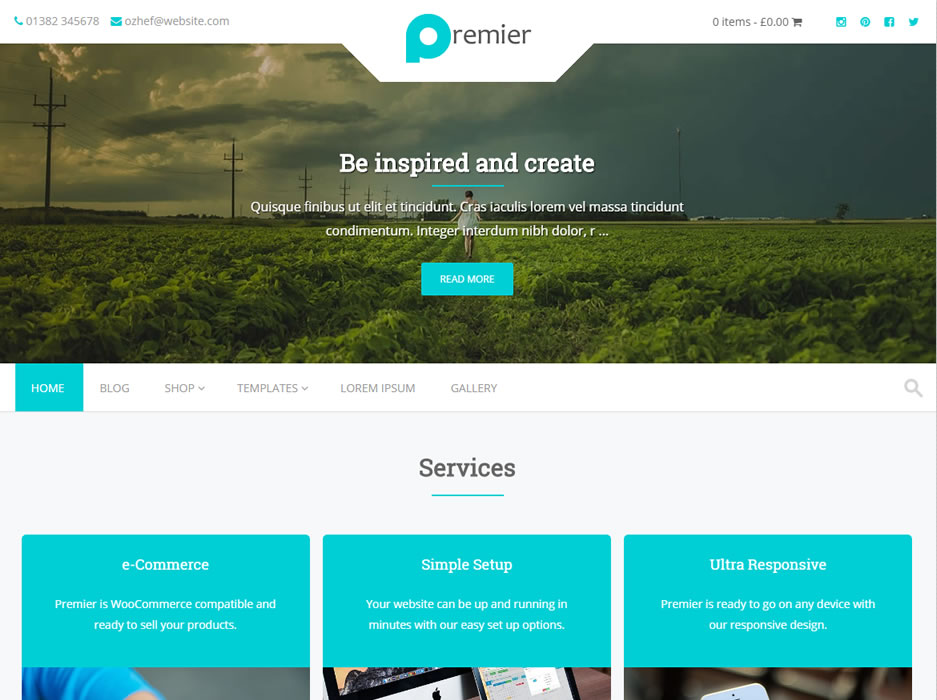
Navigați la Aspect din panoul de bord și selectați personalizare. Pentru a afișa pagina de pornire ca pagina de pornire implicită a demonstrației, asigurați-vă că este o pagină statică și selectați această opțiune. După ce faceți clic pe Publicare, veți vedea o demonstrație a temei dvs. care apare exact așa cum a apărut în previzualizare. Este o plăcere să vezi rezultatele.
Puteți crea o temă pentru site -ul web care a fost deja configurată uitându-vă la o previzualizare demonstrativă (conținut demonstrativ pentru site). Când deschideți o demonstrație, veți vedea pagina de pornire a dezvoltatorului. Ce se întâmplă când instalezi o temă WordPress? Orange este un site web 100% receptiv și optimizat, care funcționează pe toate dispozitivele mobile. BeClinic de la Elementor este o temă WordPress medicală versatilă. În trecut, Black Friday s-a dovedit a fi o modalitate excelentă de a profita la maximum de site-ul tău. Tripspot este un instrument excelent pentru organizarea și gestionarea unui proiect legat de călătorii și turism.
Monstroid2, Remi și Hazel sunt toate alegeri bune pentru un site web de portofoliu sau un site de afaceri. Suntem capabili de orice și nu avem limitări în ceea ce privește creativitatea, deoarece folosim editarea în timp real, o facem simplu de utilizat și suntem gratuite și open source. Puteți ține pasul cu software-ul dvs. cu actualizări pe viață și asistență 24/7. Aveți acces la documentația online și asistență non-stop dacă sistemul merge prost. Nu este necesar să aveți cunoștințe tehnice pentru a crea un site web profesional; doar câteva clicuri vă vor pune site-ul în funcțiune. Tema include o colecție de pagini frumoase care sunt pre-construite pentru dvs., un panou de administrare puternic, conținut demonstrativ, pluginuri premium și o mulțime de alte funcții. Demo-ul live de mai jos demonstrează toate beneficiile acestei teme.
Cum să faci site-ul tău un demo pentru WordPress
Dacă doriți să faceți o demonstrație de WordPress pentru site-ul dvs., trebuie să faceți câțiva pași. Primul pas este să instalați cea mai recentă versiune a WordPress. Va trebui să introduceți numele de utilizator și parola de administrator. Selectând numele domeniului dorit, puteți începe site-ul demo. Odată ce instalarea este finalizată, veți putea alege dacă doriți să utilizați conținut demonstrativ sau să importați site-ul dvs. existent. Înainte de a vă putea pune în funcțiune site-ul WordPress, trebuie mai întâi să creați conținut demonstrativ. Acest lucru poate fi realizat accesând Aspect. Mai întâi trebuie să selectați tema pe care doriți să o ștergeți din pagina Teme. Temele vor avea acum o fereastră pop-up unde puteți vizualiza detalii. Butonul Ștergere poate fi găsit în colțul din dreapta jos al ecranului pop-up. Apoi vi se va cere să confirmați că doriți ca tema să fie eliminată. WordPress vă va cere să salvați fișierele temei dacă confirmați că doriți să o ștergeți. Puteți face acest lucru făcând clic pe butonul Salvare din mijlocul ferestrei pop-up. WordPress va necesita acum un nume de fișier pentru fișierele teme. Apoi, trebuie să oferiți site-ului dvs. fișierele teme. Mai întâi trebuie să exportați un site WP (care este un fișier xml) înainte de a putea crea un site demonstrativ pentru WordPress.
Ce este conținutul demonstrativ în tema WordPress?
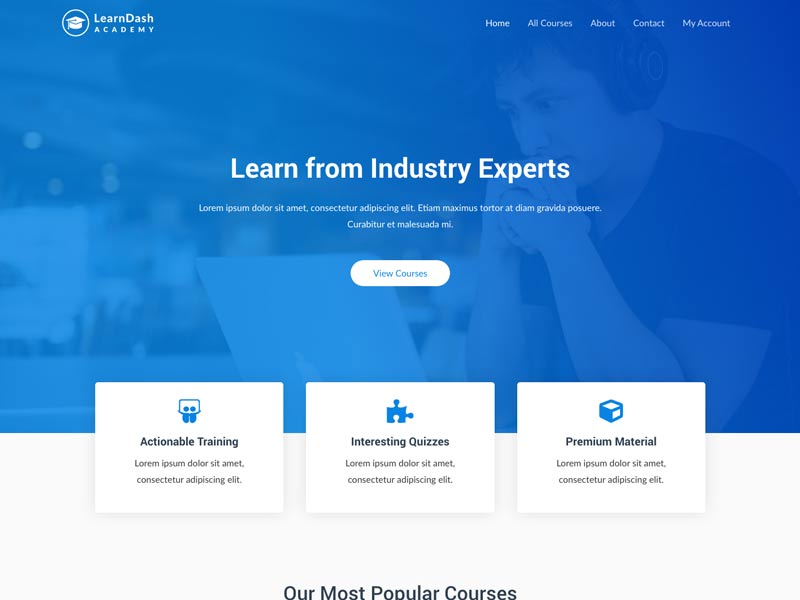
O temă WordPress este o colecție de fișiere care lucrează împreună pentru a produce o interfață grafică cu un design unificator subiacent pentru un weblog. O temă modifică modul în care este afișat site-ul, fără a modifica software-ul de bază. Temele pot include fișiere șablon personalizate , fișiere imagine (*.jpg, *.gif), foi de stil (*.css) și fișiere PHP.
Puteți obține conținut demonstrativ pentru site-ul dvs. WordPress încărcându-l pe trei platforme diferite. Pentru a începe, puteți crea rapid câteva (șabloane) postări, categorii și pagini. Importați conținut demonstrativ din fișierele XML în WordPress și, în sfârșit, instalați un plugin care oferă conținut demonstrativ. WordPress poate fi folosit pentru a adăuga conținut demonstrativ în trei moduri diferite. Primul pas este să generați un fișier XML obișnuit, al doilea este să utilizați un plugin pentru a crea conținut eșantion, iar al treilea este să utilizați documentația pluginului. Trebuie să rețineți că încărcarea unui fișier XML generează de obicei câteva exemple de linii de cod, care pot fi utile dacă site-ul dvs. web nu are încă conținut. Este posibil ca cea mai bună abordare să nu fie cea mai bună, deoarece trebuie să luați în considerare natura site-ului web și cantitatea de date pe care aceasta necesită. În general, este mai bine să vă creați propriul conținut pentru a vă duce site-ul la următorul nivel.
Crearea de conținut demonstrativ este o modalitate excelentă de a învăța cum să o faci bine. În primul rând, mesajul tău ar trebui să fie relevant pentru piața țintă. A doua cerință este ca acesta să fie simplu de utilizat și modificat. În cele din urmă, ar trebui să fie atrăgător din punct de vedere vizual și ușor de utilizat.
Este esențial să rețineți că vă adresați publicului potrivit atunci când creați conținut demonstrativ. Dacă vindeți un produs proprietarilor de afaceri, este posibil să includeți imagini cu birouri și alte setări legate de muncă în conținutul demonstrativ. Când vindeți un produs consumatorilor, puteți include imagini cu persoane care îl folosesc în situații de zi cu zi în conținutul demonstrativ.
Odată ce aveți o idee aproximativă despre ceea ce aveți nevoie pentru demonstrația dvs., este timpul să începeți să o creați. Puteți începe prin a identifica subiecte relevante pentru publicul țintă. Înainte de a începe, faceți o listă cu subiectele pe care doriți să vă concentrați și începeți să faceți brainstorming.
Odată ce ai câteva idei pentru fiecare subiect, este timpul să-i dai ultima tușă. Primul pas este să creezi postări pentru fiecare subiect. Dacă creați conținut demonstrativ pentru un produs care ajută companiile să își urmărească prezența online, de exemplu, puteți scrie o postare despre cum să creați un blog de bază folosind acel produs.
Când ați terminat de scris postările dvs., acum puteți pune conținutul pe site-ul dvs. web. Pentru a începe, trebuie mai întâi să importați datele demonstrative pe site-ul dvs. web. Pentru ca fiecare postare să iasă în evidență, personalizați-i aspectul și senzația cu temele oferite.
Odată ce ați completat postările, este timpul să adăugați conținut pe site-ul dvs.
În cele din urmă, puteți pune conținutul la încercare. Adaugă câteva comentarii la unele dintre postări pentru a vedea cum s-au descurcat. Probabil că ți-ai pregătit conținutul demonstrativ; acum este timpul să începem să-l publicăm.

Cum să adăugați conținut fals pe site-ul dvs. WordPress
Fereastra Import Dummy Content va apărea odată ce pluginul este activat. După ce ați selectat conținutul pe care doriți să îl importați, faceți clic pe OK. Odată cu importul conținutului fals, site-ul dvs. WordPress va funcționa acum corect. Crearea și editarea conținutului fals este o modalitate simplă și convenabilă de a învăța WordPress. Pluginul WordPress Importer vă permite să adăugați rapid conținut pe un site WordPress, doar prin descărcarea și instalarea acestuia.
Cum se creează conținut demonstrativ WordPress
Adăugarea de conținut demonstrativ la WordPress este o modalitate excelentă de a începe cu o nouă temă sau plugin. Vă poate ajuta să înțelegeți cum funcționează tema sau pluginul și cum poate fi personalizat pentru a se potrivi nevoilor dvs. Pentru a adăuga conținut demonstrativ la WordPress, mai întâi trebuie să instalați tema sau pluginul pe care doriți să îl utilizați. Odată ce ați instalat tema sau pluginul, va trebui să îl activați. Odată ce tema sau pluginul este activat, puteți face clic pe linkul „Adăugați nou” din bara laterală din stânga. De aici, puteți face clic pe butonul „Încărcați tema” sau „Încărcați pluginul”. După ce ați făcut clic pe butonul „Încărcați tema” sau „Încărcați pluginul”, veți fi direcționat la următorul ecran unde puteți selecta fișierul care conține conținutul demonstrativ. După ce ați selectat fișierul, puteți face clic pe butonul „Instalare acum”. După ce conținutul demonstrativ a fost instalat, va trebui să îl activați. Puteți face acest lucru mergând la fila „Aspect” din bara laterală din stânga și făcând clic pe linkul „Teme” sau „Pluginuri”. Odată ce ați activat tema sau pluginul, puteți începe să adăugați propriul conținut pe site-ul dvs. WordPress.
Când activați o temă, veți putea adăuga o pagină demonstrativă a paginii de pornire ca parte a instalării temei . Conținutul demonstrativ vă permite să personalizați textul și imaginile din temă, prezentând în același timp toate caracteristicile acesteia. Dacă site-ul dvs. este alimentat de WordPress, puteți crea o temă care nu este încă bazată pe WordPress.
Dacă aveți deja un site WordPress, îl puteți importa și în noul dvs. cont. Pentru a face acest lucru, navigați la „Setări”. Introduceți adresa site-ului dvs. în câmpul „Adresa site-ului”. Apoi, alegeți „Importați”. Acest lucru vă va permite să alegeți ce postări și pagini să importați.
WordPress este un sistem de management al conținutului (CMS) care este utilizat pe scară largă pentru a crea și gestiona site-uri web. Îl puteți configura pe propriul site web sau pe un domeniu separat și îl puteți utiliza după cum doriți. Un site demonstrativ poate fi, de asemenea, creat prin instalarea unui site separat într-un folder diferit și se poate face și importarea unui site existent.
Cum se instalează conținut demonstrativ WordPress Themeforest
Dacă doriți să instalați conținutul demonstrativ pentru o temă WordPress din ThemeForest, procesul este destul de simplu. Mai întâi, va trebui să descărcați fișierul Zip al temei din ThemeForest. Apoi, va trebui să dezarhivați acel fișier și să încărcați tema pe site-ul dvs. WordPress. Odată ce tema este încărcată, va trebui să o activați. După ce tema este activată, puteți instala conținutul demonstrativ. Pentru a face acest lucru, va trebui să navigați la fila „Aspect” din panoul de administrare WordPress și să faceți clic pe butonul „ Instalare conținut demonstrativ ”. Aceasta va instala tot conținutul demonstrativ pentru temă.
Nu este doar simplu de utilizat, dar oferă și o multitudine de opțiuni de design. Vă vom arăta cât de simplu este să instalați o nouă temă WordPress din ThemeForest în acest articol. Când instalați o temă, este posibil să întâmpinați o serie de probleme comune. Dacă sunteți blocat pe un ecran alb al morții în timp ce încercați să vă instalați tema, cel mai probabil va trebui să faceți o schimbare la server. În cele mai multe cazuri, motivul acestei erori este că limita de memorie a serverului dvs. la PHP este prea mică. Nu există niciun motiv să vă îngrijorați dacă utilizați o gazdă WordPress gestionată. Dacă instalați prin FTP, trebuie să includeți numai fișierul cu tema cu serverul dvs.
Verificați dacă ați dezarhivat descărcarea. Vă rugăm să verificați din nou dacă folderul numai cu tema este folderul corect de încărcat. Este posibil să fi descărcat și alte elemente, cum ar fi tema plus documente. EnvatoAPI trebuie să fie generat pentru ca pluginul să funcționeze. Pot exista două motive pentru care jetonul dvs. nu se validează. Toate codurile găsite în tabloul de bord Themeforest nu vor mai funcționa, inclusiv numărul facturii de achiziție, licența temei sau orice alt cod pe care îl aveți. O altă posibilitate este că nu ați verificat toate permisiunile necesare atunci când ați generat codul.
Instalați o temă WordPress din Githu
Dacă tema a fost descărcată de pe un site web terță parte, cum ar fi GitHub, va trebui să extrageți fișierele înainte de a începe tema. Acest lucru poate fi realizat folosind un program precum 7-Zip. După ce ați extras fișierele, va trebui să le mutați în folderul WP-conținut/teme. Apoi, trebuie să vă conectați la administratorul WordPress pentru a activa tema.
